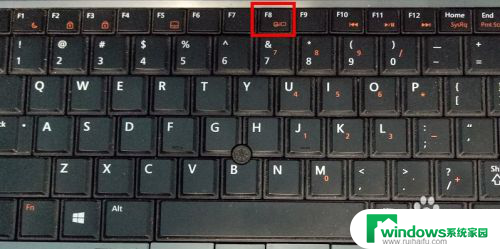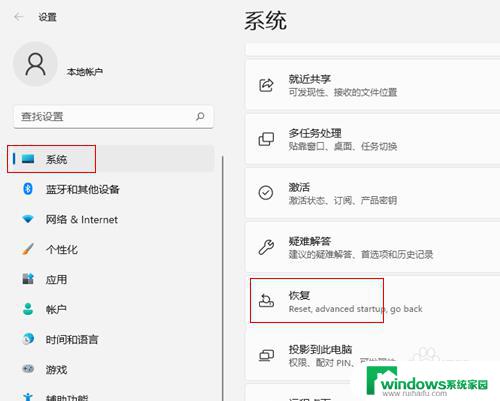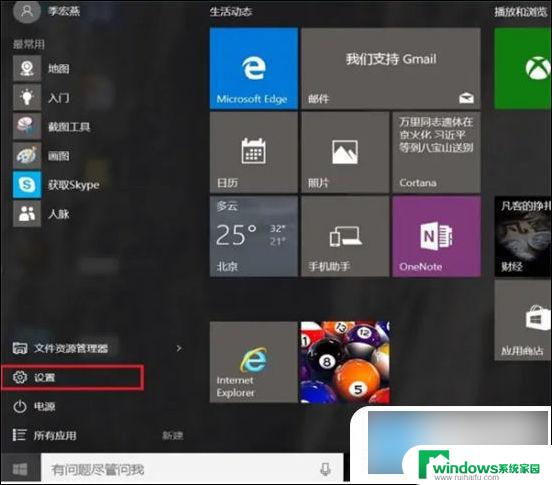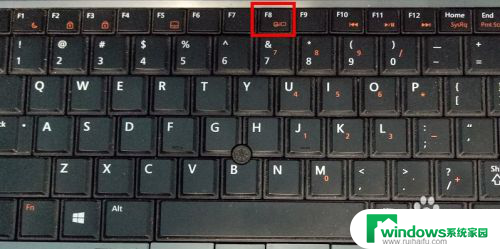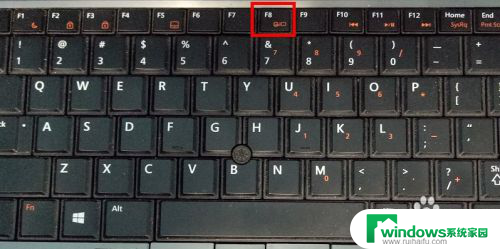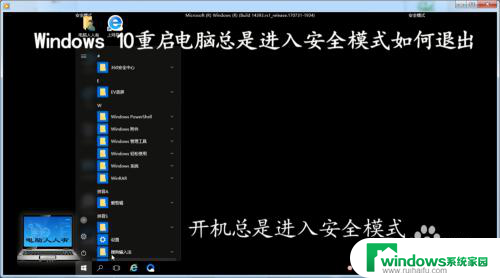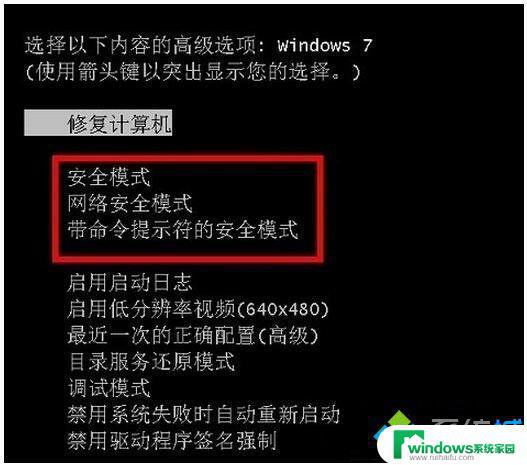windows8怎么进入安全模式 win8进入安全模式的快捷键
windows8怎么进入安全模式,Windows 8是微软推出的一款操作系统,拥有众多强大的功能和灵活的操作方式,在日常使用中有时我们需要进入安全模式来解决一些系统问题或进行一些高级操作。如何进入Windows 8的安全模式呢?其实很简单,只需按下特定的快捷键即可。在开机过程中,按下并持续按住F8键,直到出现启动选项菜单,然后选择安全模式即可进入。通过进入安全模式,我们可以更好地修复系统问题,保障计算机的稳定性和安全性。
具体步骤:
1.方法一:鼠标停在右下角,点击设置。然后点击更改电脑设置,选择其中的常规,然后拉到最下方的高级启动处,点击立即重启。

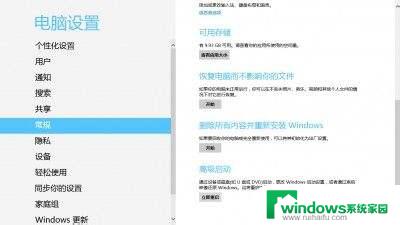
2.方法二:鼠标停留右下角,点击设置。点击电源,然后按住shift然后点击重启,会出现高级启动菜单,然后选择疑难解答,然后选择启动设置,然后就可以啦~~
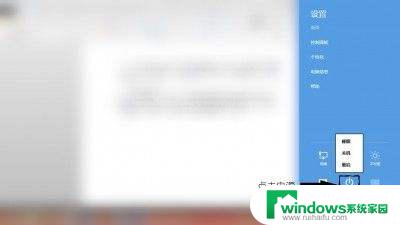
3.方法三:这个方法就是在多启动菜单上建立一个引导选项。首先按Windows徽标键(也就是CTRL和alt键之间的那个)+X,会出现一个菜单。点击A就能够出现管理员:命令提示符的窗口,在这个窗口中输入,bcdedit /enum /v ,然后窗口里会出现当前系统的引导信息,我的电脑中因为有双系统所以会有一个早期版本的 Windows的引导信息。如图所示,我们要用到的是图中标为1和2的两行。(ps.在命令行版本中复制是,右键选择标记,然后左键选择需要复制的内容,然后点击右键,就实现了复制的功能)


4.然后就需要建立一个引导信息了,输入 bcdedit /copy {①} /d "{②} (Safe Mode)" ①和②就是上图中的1和2,把1和2分别用那两个替换。然后回车,就创建了一个新的引导信息。

5.最后,按住Windows徽标键+R。在弹出的运行窗口中输入 msconfig,然后点击引导,选择那个新创建的引导信息,点击下面的安全引导,第一个为普通的安全模式,第二个为带命令提示符的安全模式,第四个是带网络的安全模式。然后点选,左下角的是所有引导设置成为永久设置。点击确定,重启后就有安全模式的引导选项啦~~

以上是关于如何进入Windows 8安全模式的全部内容,如果您遇到类似问题,可以参考本文中介绍的步骤进行修复,希望这篇文章能够对您有所帮助。